Απομεινάρι: Από τις στάχτες κολλάει συνεχώς ο υπολογιστής σας; Μην ανησυχείτε. Αφού διαβάσετε αυτό το άρθρο, θα πρέπει να μπορείτε να το διορθώσετε…
Δοκιμάστε αυτές τις διορθώσεις:
Προβλήματα κατάρρευσης του παιχνιδιού συμβαίνουν για διάφορους λόγους. Οι παίκτες είναι πιθανό να συναντήσουν το Απομεινάρι συντριβή λόγω ελαττωματικού προγράμματος οδήγησης γραφικών, παλιάς έκδοσης παιχνιδιού, χαμηλής μνήμης RAM, διενέξεων προγραμμάτων και ακατάλληλων ρυθμίσεων στο παιχνίδι.
Αν και μπορεί να φαίνεται περίπλοκο, δεν είναι. Ακολουθεί μια λίστα λύσεων που έχουν αποδειχθεί χρήσιμες για πολλούς παίκτες για την επίλυση αυτού του ζητήματος. Ίσως να μην χρειαστεί να τα δοκιμάσετε όλα. απλά προχωρήστε στη λίστα μέχρι να βρείτε αυτό που σας ταιριάζει.
- Παιχνίδια
- Ατμός
- Windows 10
- Windows 7
- παράθυρα 8
Επιδιόρθωση 1: Επανεκκινήστε τον υπολογιστή σας
Η ταυτόχρονη εκτέλεση πολλών προγραμμάτων καταλαμβάνει πολλούς πόρους, υπονομεύοντας την απόδοση του παιχνιδιού σας. Εκτός από αυτό, ορισμένα προγράμματα ενδέχεται να έρχονται σε διένεξη με το παιχνίδι σας και να προκαλέσουν το σφάλμα συντριβής. Επομένως, θα πρέπει να κλείσετε τα ανεπιθύμητα προγράμματα κατά τη διάρκεια του παιχνιδιού επανεκκινώντας τον υπολογιστή σας.
Αν Απομεινάρι εξακολουθεί να κολλάει μετά την επανεκκίνηση, προχωρήστε με την επόμενη επιδιόρθωση.
Διόρθωση 2: Απενεργοποιήστε προσωρινά το antivirus σας
ο Απομεινάρι Η κατάρρευση προκαλείται μερικές φορές από παρεμβολές από λογισμικό προστασίας από ιούς. Για να δείτε αν αυτό είναι το πρόβλημα για εσάς, απενεργοποιήστε προσωρινά το πρόγραμμα προστασίας από ιούς και ελέγξτε εάν το πρόβλημα παραμένει. (Συμβουλευτείτε την τεκμηρίωση προστασίας από ιούς για οδηγίες σχετικά με την απενεργοποίησή του.)
Εάν το παιχνίδι σας λειτουργεί σωστά αφού απενεργοποιήσετε το λογισμικό προστασίας από ιούς, επικοινωνήστε με τον προμηθευτή του λογισμικού προστασίας από ιούς και ζητήστε τη συμβουλή του ή εγκαταστήστε μια διαφορετική λύση προστασίας από ιούς.
Να είστε ιδιαίτερα προσεκτικοί σχετικά με το ποιοι ιστότοποι επισκέπτεστε, ποια μηνύματα ηλεκτρονικού ταχυδρομείου ανοίγετε και ποια αρχεία κατεβάζετε όταν το πρόγραμμα προστασίας από ιούς είναι απενεργοποιημένο.
Διόρθωση 3: Εκτελέστε το παιχνίδι σας ως διαχειριστής
Μερικοί παίκτες βιώνουν το Απομεινάρι συντριβή κατά το τρέξιμο Απομεινάρι κάτω από έναν τυπικό λογαριασμό χρήστη. Σε αυτήν την περίπτωση, η πιο γρήγορη λύση είναι να εκχωρήσετε στο πρόγραμμα εκκίνησης παιχνιδιών σας διαπιστευτήρια διαχειριστή. Ακολουθήστε τις παρακάτω οδηγίες για να δείτε πώς:
ένας) Έξοδος από το Steam.
δύο) Κάντε δεξί κλικ στο εικονίδιο Steam και επιλέξτε Ιδιότητες .
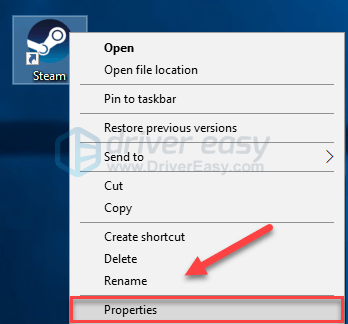
3) Κάντε κλικ στο Καρτέλα συμβατότητα και επιλέξτε το πλαίσιο δίπλα Εκτελέστε αυτό το πρόγραμμα ως διαχειριστής . Στη συνέχεια, κάντε κλικ Εντάξει .

4) Επανεκκινήστε το Steam και Απομεινάρι για να δοκιμάσετε το πρόβλημά σας.
Ας ελπίσουμε ότι μπορείτε να εκτελέσετε το παιχνίδι χωρίς σφάλματα τώρα. Εάν αυτό δεν λειτούργησε για εσάς, δοκιμάστε την παρακάτω επιδιόρθωση.
Διόρθωση 4: Ενημερώστε το πρόγραμμα οδήγησης γραφικών σας
Προβλήματα παιχνιδιού, όπως πάγωμα, καθυστέρηση, συντριβή και χαμηλό FPS, είναι πιθανό να προκύψουν όταν το πρόγραμμα οδήγησης γραφικών λείπει ή είναι κατεστραμμένο. Επομένως, θα πρέπει να ενημερώσετε το πρόγραμμα οδήγησης γραφικών σας για να δείτε εάν διορθώνει το πρόβλημά σας. Υπάρχουν δύο τρόποι για να το κάνετε:
Μη αυτόματη ενημέρωση προγράμματος οδήγησης – Μπορείτε να ενημερώσετε το πρόγραμμα οδήγησης γραφικών σας μη αυτόματα μεταβαίνοντας στον ιστότοπο του κατασκευαστή για το προϊόν γραφικών σας και αναζητώντας το πιο πρόσφατο σωστό πρόγραμμα οδήγησης. Φροντίστε να επιλέξετε μόνο πρόγραμμα οδήγησης που είναι συμβατό με την έκδοση των Windows.
Αυτόματη ενημέρωση προγράμματος οδήγησης – Εάν δεν έχετε τον χρόνο, την υπομονή ή τις δεξιότητες υπολογιστή για να ενημερώσετε το πρόγραμμα οδήγησης γραφικών σας με μη αυτόματο τρόπο, μπορείτε, αντί αυτού, να το κάνετε αυτόματα με Driver Easy .
Το Driver Easy θα αναγνωρίσει αυτόματα το σύστημά σας και θα βρει το σωστό πρόγραμμα οδήγησης για το προϊόν γραφικών σας και την έκδοση των Windows, και θα τα κατεβάσει και θα τα εγκαταστήσει σωστά:
ένας) Κατεβάστε και εγκαταστήστε το Driver Easy.
δύο) Εκτελέστε το Driver Easy και κάντε κλικ στο Σάρωση τώρα κουμπί. Το Driver Easy θα σαρώσει τον υπολογιστή σας και θα εντοπίσει τυχόν προβλήματα προγραμμάτων οδήγησης.
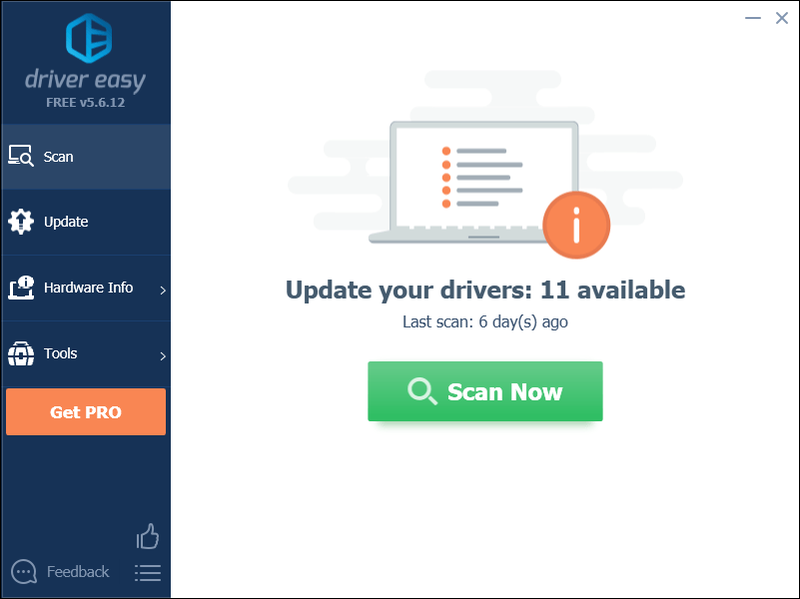
3) Κάντε κλικ στο Κουμπί ενημέρωσης δίπλα στο πρόγραμμα οδήγησης γραφικών για αυτόματη λήψη της σωστής έκδοσης αυτού του προγράμματος οδήγησης και, στη συνέχεια, μπορείτε να το εγκαταστήσετε χειροκίνητα (μπορείτε να το κάνετε αυτό με τη ΔΩΡΕΑΝ έκδοση).
Ή κάντε κλικ Ενημέρωση όλων για αυτόματη λήψη και εγκατάσταση της σωστής έκδοσης του όλα τα προγράμματα οδήγησης που λείπουν ή δεν είναι ενημερωμένα στο σύστημά σας (αυτό απαιτεί το Pro έκδοση που συνοδεύεται από πλήρη υποστήριξη και εγγύηση επιστροφής χρημάτων 30 ημερών. Θα σας ζητηθεί να κάνετε αναβάθμιση όταν κάνετε κλικ στην Ενημέρωση όλων.)
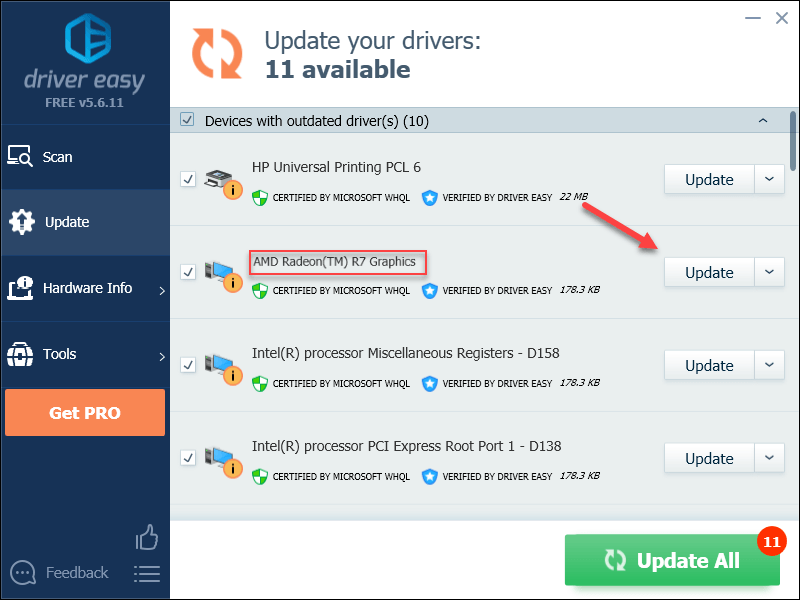
Μπορείτε να το κάνετε δωρεάν αν θέλετε, αλλά είναι εν μέρει χειροκίνητο.
Εάν χρειάζεστε βοήθεια, επικοινωνήστε με την ομάδα υποστήριξης του Driver Easy στη διεύθυνση .4) Επανεκκίνηση Απομεινάρι για να δοκιμάσετε το πρόβλημά σας.
Εάν το πρόβλημά σας παραμένει, προχωρήστε στην επόμενη επιδιόρθωση παρακάτω.
Διόρθωση 5: Εγκαταστήστε την πιο πρόσφατη ενημερωμένη έκδοση κώδικα παιχνιδιού
Οι προγραμματιστές του Απομεινάρι κυκλοφορήστε τακτικά patches παιχνιδιών για την επίλυση σφαλμάτων. Είναι πιθανό μια πρόσφατη ενημέρωση κώδικα να έχει σταματήσει Απομεινάρι από τη σωστή εκκίνηση και ότι απαιτείται νέα ενημέρωση κώδικα για να το διορθώσετε.
Για να ελέγξετε αν υπάρχει κάποια ενημέρωση, μεταβείτε στο Υπολειμματική τοποθεσία και αναζητήστε την πιο πρόσφατη ενημέρωση κώδικα . Εάν υπάρχει διαθέσιμη ενημέρωση κώδικα, εγκαταστήστε την και, στη συνέχεια, εκτελέστε ξανά το παιχνίδι σας για να ελέγξετε αν έχει επιδιορθωθεί το πρόβλημα κατάρρευσης. Εάν δεν έχει, ή δεν υπήρχε διαθέσιμη νέα ενημέρωση κώδικα παιχνιδιού, προχωρήστε στην επόμενη επιδιόρθωση.
Διόρθωση 6: Επαληθεύστε την ακεραιότητα των αρχείων του παιχνιδιού σας
Αυτό το ζήτημα μπορεί να συμβεί όταν ένα ή περισσότερα παλιά ή κατεστραμμένα αρχεία παιχνιδιού έρχονται σε διένεξη με το παιχνίδι. Για να το διορθώσετε, ακολουθήστε τις παρακάτω οδηγίες για να επικυρώσετε τα αρχεία του παιχνιδιού σας:
ένας) Εκτελέστε το Steam.
δύο) Κάντε κλικ ΒΙΒΛΙΟΘΗΚΗ .

3) Κάντε δεξί κλικ Απομεινάρι: Από τις στάχτες και επιλέξτε Ιδιότητες.
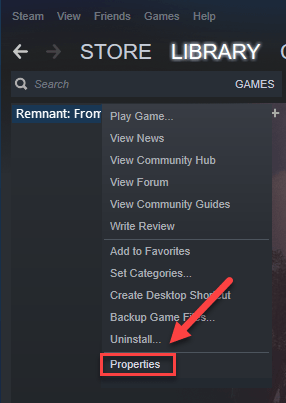
4) Κάντε κλικ στο ΤΟΠΙΚΑ ΑΡΧΕΙΑ καρτέλα και μετά κάντε κλικ ΕΠΑΛΗΘΕΥΣΤΕ ΤΗΝ ΑΚΕΡΑΙΟΤΗΤΑ ΤΩΝ ΑΡΧΕΙΩΝ ΠΑΙΧΝΙΔΙΟΥ .
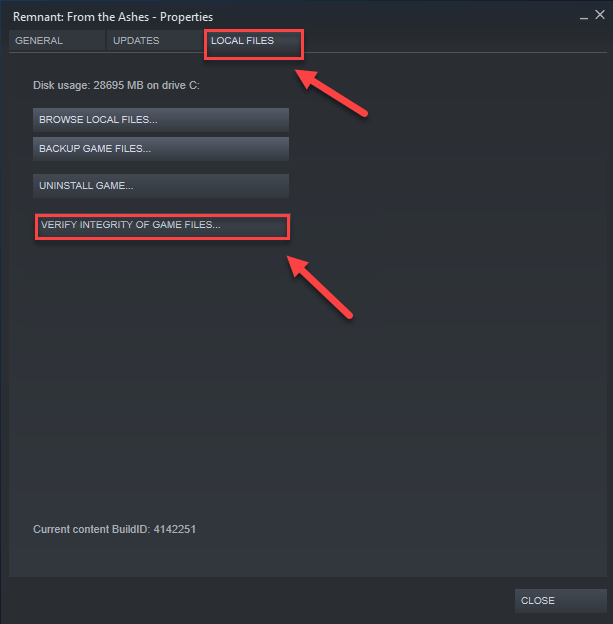
5) Επανεκκίνηση Απομεινάρι για να δείτε αν αυτό έχει επιλύσει το πρόβλημά σας. Εάν όχι, προχωρήστε στην παρακάτω επιδιόρθωση.
Διόρθωση 7: Απενεργοποίηση φωνής ch στο
Ορισμένοι παίκτες έχουν αναφέρει ότι η λειτουργία φωνητικής συνομιλίας εντός του παιχνιδιού είναι διαθέσιμη Απομεινάρι (, το οποίο είναι ενεργοποιημένο από προεπιλογή, ) είναι ο ένοχος του σφάλματος κατάρρευσης. Δοκιμάστε να απενεργοποιήσετε τη φωνητική συνομιλία για να δείτε αν διορθώνεται το πρόβλημά σας. Εδώ είναι πώς να το κάνετε:
ένας) Στο πληκτρολόγιό σας, πατήστε το Κλειδί με το λογότυπο των Windows και ΚΑΙ Την ίδια στιγμή.
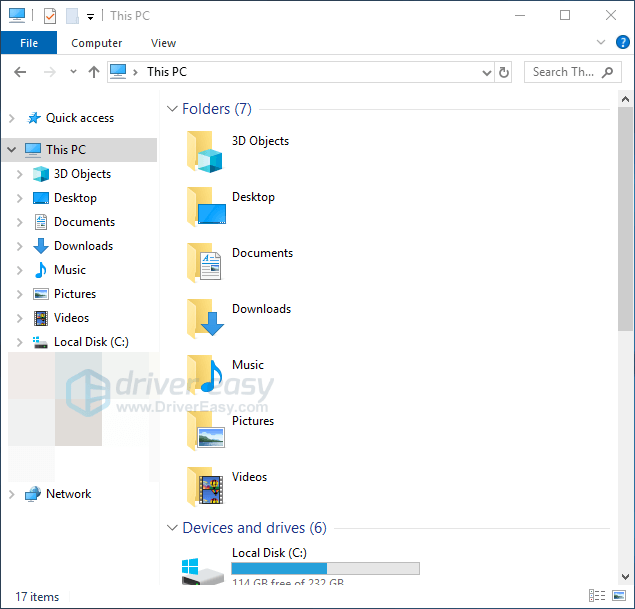
δύο) Επικόλληση %LOCALAPPDATA%RemnantSavedConfigWindowsNoEditor στη γραμμή διευθύνσεων και, στη συνέχεια, πατήστε το Εισάγετε κλειδί στο πληκτρολόγιό σας.
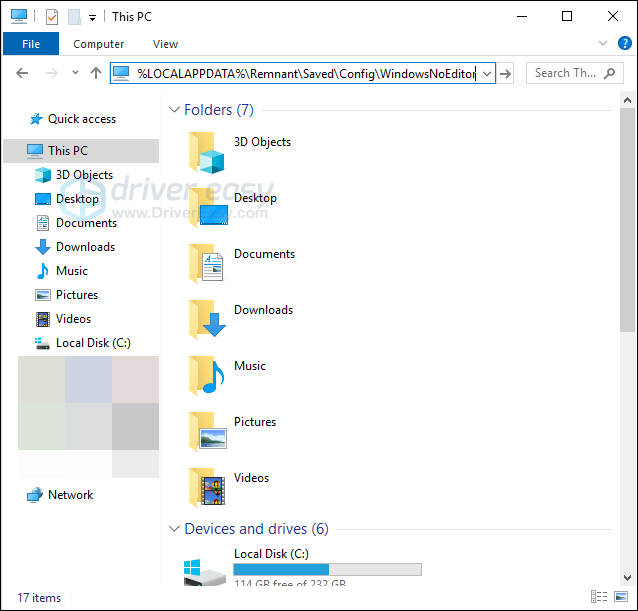
3) Κάντε δεξί κλικ Engine.ini , επιλέξτε Ανοιγμα με , μετά κάντε κλικ Μπλοκ ΣΗΜΕΙΩΣΕΩΝ .
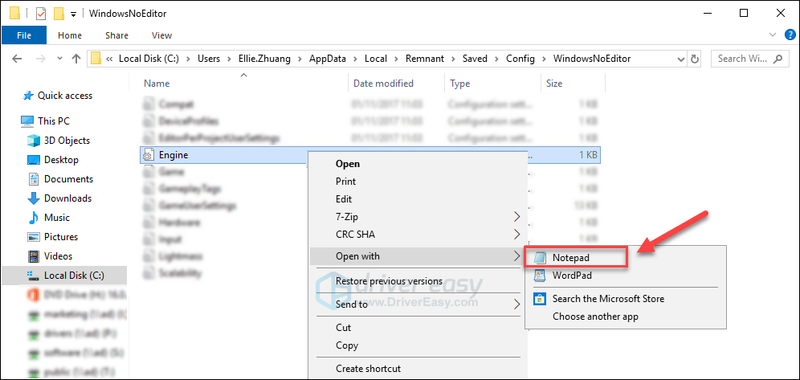
4) Αντιγράψτε και επικολλήστε το παρακάτω κείμενο στο κάτω μέρος.
[Φωνή]bEnabled = Λάθος
[Διαδικτυακό υποσύστημα]
bHasVoiceEnabled = Λάθος
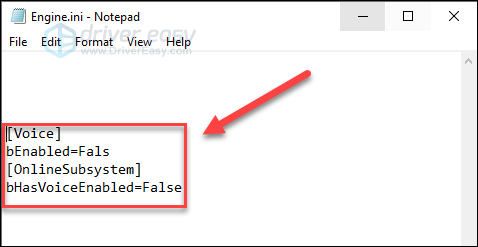
5) Στο πληκτρολόγιό σας, πατήστε το Πλήκτρο Ctrl και μικρό ταυτόχρονα για να αποθηκεύσετε τις αλλαγές. Στη συνέχεια, κλείστε το παράθυρο.
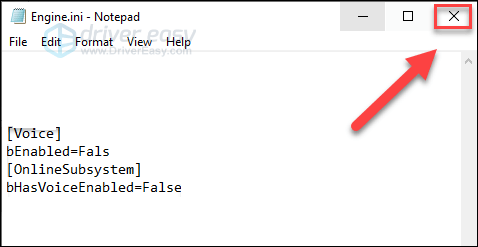
6) Επανεκκινήστε το παιχνίδι σας για να δοκιμάσετε το πρόβλημά σας.
Εάν το παιχνίδι εξακολουθεί να μην μπορεί να παιχτεί, διαβάστε και δοκιμάστε την παρακάτω επιδιόρθωση.
Διόρθωση 8: Εκτελέστε το παιχνίδι σας σε λειτουργία συμβατότητας
Αυτή η ενημέρωση κώδικα ισχύει μόνο για τα Windows 10 και 8. Εάν βρίσκεστε σε Windows 7, ελέγξτε Διορθώστε το 9 , παρακάτω.Εάν προκύψουν ζητήματα κατάρρευσης του Remnant μετά τις ενημερώσεις των Windows, μπορεί να είναι πρόβλημα συμβατότητας. Αλλά αυτό δεν σημαίνει απαραίτητα ότι πρέπει να παίξετε το Remnant σε άλλο υπολογιστή. Εάν χρησιμοποιείτε Windows 8 ή 10, δοκιμάστε να εκτελέσετε το παιχνίδι σας σε λειτουργία συμβατότητας. Εδώ είναι πώς να το κάνετε:
ένας) Κάντε δεξί κλικ στο Εικονίδιο απομεινάρι , μετά επιλέξτε Ιδιότητες .
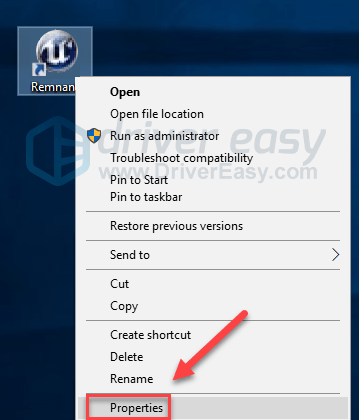
δύο) Κάντε κλικ στο Συμβατότητα αυτί. Στη συνέχεια, επιλέξτε το πλαίσιο δίπλα Εκτελέστε αυτό το πρόγραμμα σε λειτουργία συμβατότητας για .
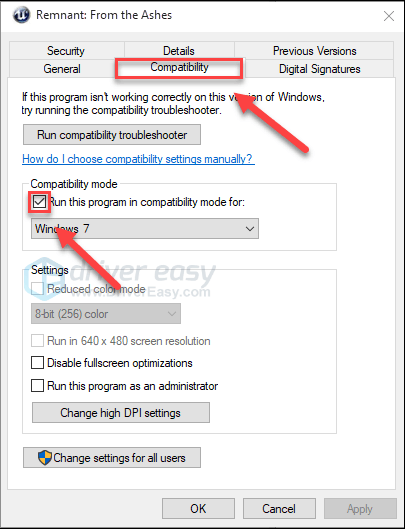
3) Κάντε κλικ στο πλαίσιο λίστας παρακάτω για να επιλέξετε Windows 7 , μετά κάντε κλικ Εντάξει . (Εάν χρησιμοποιείτε Windows 10, μπορείτε επίσης να δοκιμάσετε να εκτελέσετε το παιχνίδι σας σε λειτουργία Windows 8.)
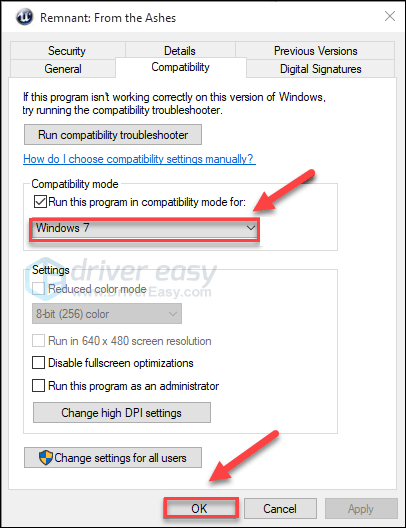
4) Επανεκκινήστε το παιχνίδι σας για να ελέγξετε αν το πρόβλημά σας είχε επιλυθεί.
Εάν αυτό δεν λειτούργησε για εσάς, επαναλάβετε τα παραπάνω βήματα για να απενεργοποιήστε τη λειτουργία συμβατότητας .
Διόρθωση 9: Επανεγκατάσταση Απομεινάρι και/ή Steam
Εάν καμία από τις επιδιορθώσεις δεν λειτούργησε για εσάς, κάντε επανεγκατάσταση Απομεινάρι και/ή το Steam είναι πολύ πιθανό η λύση στο πρόβλημά σας. Για να το κάνετε αυτό, ακολουθήστε τις παρακάτω οδηγίες:
Επανεγκαθιστώ Απομεινάρι
ένας) Εκτελέστε το Steam.
δύο) Κάντε κλικ ΒΙΒΛΙΟΘΗΚΗ .

3) Κάντε δεξί κλικ Απομεινάρι: Από τις στάχτες και επιλέξτε Απεγκατάσταση.
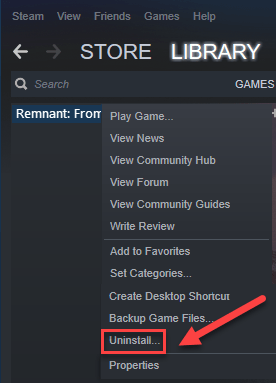
4) Κάντε κλικ ΔΙΑΓΡΑΦΩ .
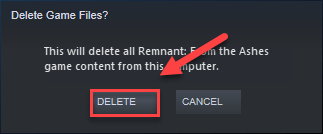
5) Λήψη και εγκατάσταση Απομεινάρι πάλι.
6) Επανεκκινήστε το παιχνίδι σας για να ελέγξετε εάν αυτό έχει επιλύσει το πρόβλημά σας.
Επανεγκαταστήστε το Steam
ένας) Κάντε δεξί κλικ στο εικονίδιο Steam και επιλέξτε Ανοίξτε τη θέση του αρχείου .
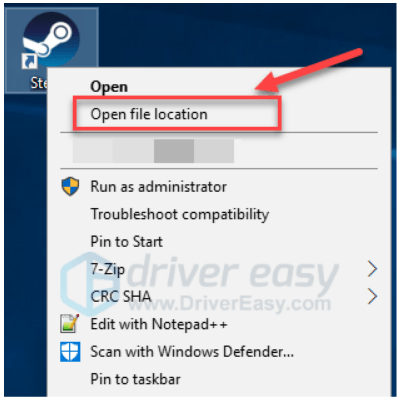
δύο) Κάντε δεξί κλικ στο φάκελο steamapps και επιλέξτε Αντίγραφο. Στη συνέχεια, τοποθετήστε το αντίγραφο σε άλλη θέση για να δημιουργήσετε αντίγραφο ασφαλείας.
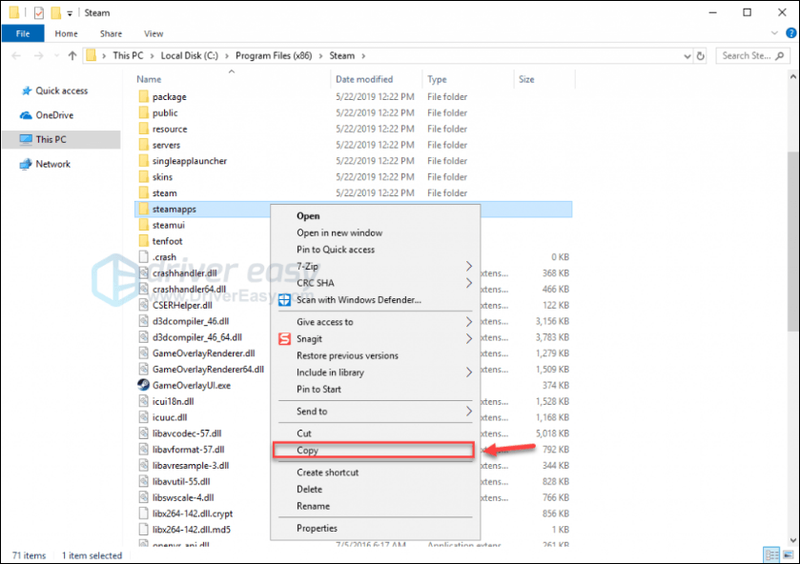
3) Στο πληκτρολόγιό σας, πατήστε το Λογότυπο Windows κλειδί και τύπος έλεγχος . Στη συνέχεια, κάντε κλικ Ταμπλό .
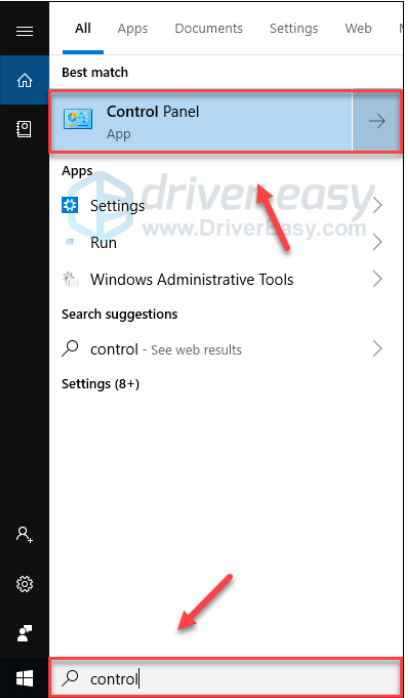
4) Κάτω από Προβολή από , επιλέξτε Κατηγορία .
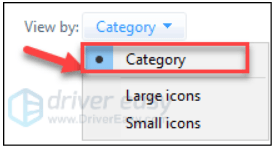
5) Επιλέγω Απεγκαταστήστε ένα πρόγραμμα .
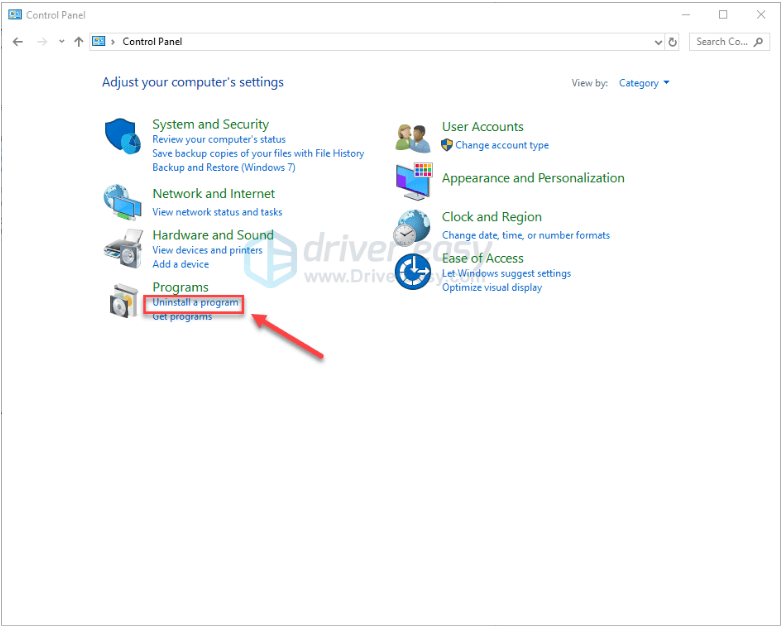
6) Κάντε δεξί κλικ Ατμός και μετά κάντε κλικ Απεγκατάσταση .
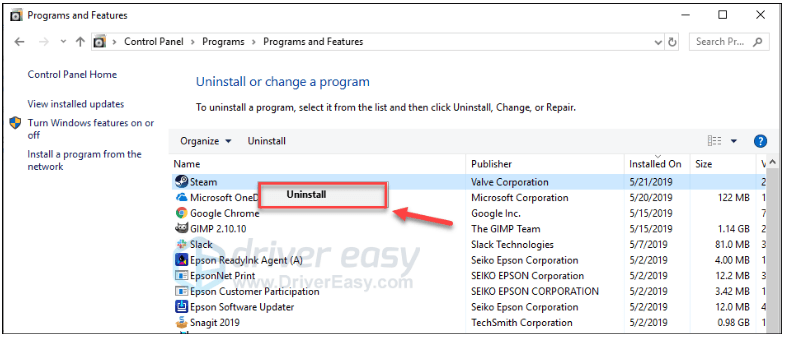
7) Ακολουθήστε τις οδηγίες που εμφανίζονται στην οθόνη για να απεγκαταστήσετε το Steam και περιμένετε να ολοκληρωθεί η διαδικασία.
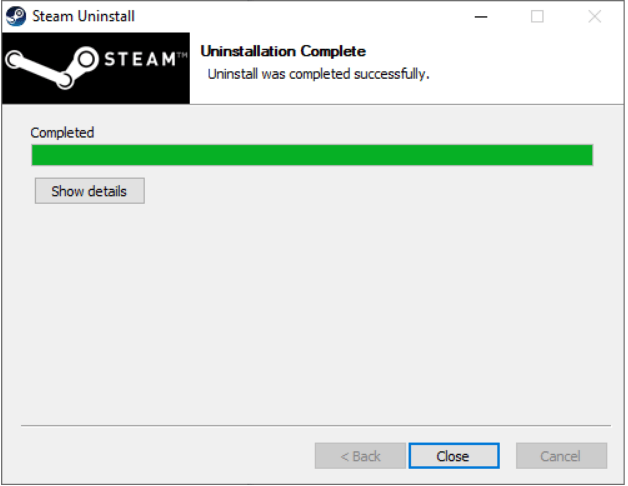
8) Κατεβάστε και εγκαταστήστε το Steam.
9) Κάντε δεξί κλικ στο εικονίδιο Steam και επιλέξτε Ανοίξτε τη θέση του αρχείου .
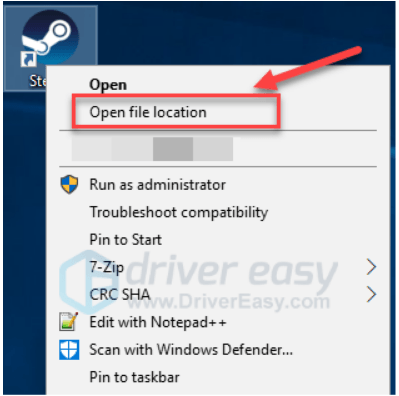
10) Μετακινήστε το αντίγραφο ασφαλείας φάκελο steamapps στην τρέχουσα τοποθεσία του καταλόγου σας.
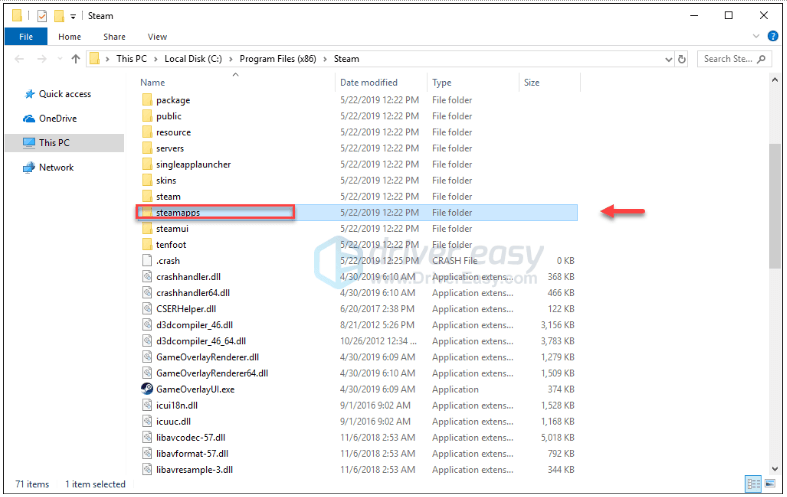
έντεκα) Επανεκκινήστε το Remnant.
Ας ελπίσουμε ότι μια από τις παραπάνω επιδιορθώσεις βοήθησε στην επίλυση του προβλήματός σας. Μη διστάσετε να αφήσετε ένα σχόλιο παρακάτω εάν έχετε οποιεσδήποτε ερωτήσεις ή προτάσεις.


![[ΕΠΙΛΥΘΗΚΕ] Ο ήχος των Windows 11 δεν λειτουργεί](https://letmeknow.ch/img/knowledge/00/windows-11-audio-not-working.jpg)

![[Διορθώθηκε] Αυτή η συσκευή δεν υπάρχει (Κωδικός 24) - Windows 10, 8 ή 7](https://letmeknow.ch/img/common-errors/54/this-device-is-not-present-windows-10.jpg)
